Twitch Stream ne se charge pas, comment y remédier ?
Miscellanea / / February 23, 2022
Si vous êtes un joueur et que vous aimez les jeux en streaming, vous devez avoir utilisé Twitch au moins une fois dans votre vie. Ce grand service de streaming vidéo spécialement dédié aux joueurs est devenu très populaire ces jours-ci. Cependant, étant une plate-forme très demandée, Twitch rencontre de temps à autre différents types de problèmes. La plate-forme de streaming a déjà montré plusieurs problèmes et nous avons proposé diverses solutions pour les résoudre. Ainsi, récemment, un nouveau problème avec la plateforme de streaming Twitch vient de surgir. Les utilisateurs semblent tendus car le flux Twitch ne se charge pas sur leur ordinateur. Eh bien, pour commencer, ce n'est pas un problème sérieux, il pourrait être résolu en travaillant sur quelques solutions de contournement. Voici quelques-unes des solutions efficaces pour réparer Twitch Stream qui ne se charge pas sur votre ordinateur.

Contenu des pages
-
Twitch Stream ne se charge pas, comment y remédier ?
- Redémarrez votre appareil
- Vérifiez votre connection internet
- Désactiver le bloqueur de publicités
- Effacer le cache du navigateur
- Vérifiez les virus et les logiciels malveillants
- Conclusion
Twitch Stream ne se charge pas, comment y remédier ?
Twitch est une partie importante d'Amazon qui ne peut pas s'attendre à avoir des problèmes de serveur de manière aussi générale. Peut-être que si vous rencontrez des problèmes avec le flux qui ne se charge pas sur votre appareil, cela doit être dû à une connexion Internet lente ou à une autre raison. Voyons quelques-unes des causes derrière cela et comment y faire face.
Redémarrez votre appareil
Puisque nous supposons que cela n'a rien à voir avec les serveurs Twitch, pourquoi ne pas commencer par le processus de dépannage le plus élémentaire? Eh bien, si nous avons la chance, et s'il s'agit simplement d'un problème dû à un problème, le redémarrage de l'appareil doit résoudre le problème. Redémarrez simplement votre ordinateur, ouvrez Twitch et essayez à nouveau de diffuser. Si cela résout le problème, alors vous devriez être prêt à partir. Cependant, si ce n'est pas le cas, nous avons d'autres correctifs sur la liste, alors ne vous inquiétez pas.
Vérifiez votre connection internet
Voici la raison la plus courante de causer de tels problèmes. Si votre flux Twitch ne se charge pas, il y a de fortes chances que votre connexion Internet ne soit pas stable. Si vous êtes connecté au Wi-Fi, vérifiez s'il dispose d'une connexion fiable. Vous pouvez envisager une autre plateforme de streaming pour vous assurer qu'elle fonctionne bien ou non. Si votre connexion Internet est lente ou peu fiable, vous pouvez essayer de vous connecter à un autre réseau pour le moment afin d'éviter que le flux ne se charge.
Désactiver le bloqueur de publicités
Si vous utilisez Twitch, vous savez déjà qu'il s'agit d'une plateforme gratuite et qu'elle ne demande aucun montant à ses utilisateurs. Cependant, la plate-forme dépend des publicités pour générer de beaux revenus en même temps. Ainsi, si vous avez activé un bloqueur de publicités sur votre navigateur, Twitch peut ne pas fonctionner comme il le devrait.
Par conséquent, assurez-vous de désactiver votre bloqueur de publicités avant de diffuser sur Twitch. Cela aide les utilisateurs à éviter de nombreux problèmes tout au long de leur utilisation.
Remarque: d'autres extensions de navigateur peuvent également être à l'origine de problèmes de flux Twitch. Surtout les extensions qui aident en mode sombre ou vous aident à télécharger des vidéos Twitch. Assurez-vous de supprimer les extensions de navigateur inutiles et vérifiez si le problème persiste.
Effacer le cache du navigateur
Nous savons tous ce qu'est la mémoire cache. Et même si vous n'en êtes pas conscient, la mémoire cache est une mémoire temporaire qui contient les sites Web fréquemment recherchés et leurs données afin que vous puissiez y accéder facilement la prochaine fois. Cependant, la mémoire cache peut stocker une quantité très limitée d'informations. Et si votre mémoire cache est surchargée de contenu, cela peut créer des problèmes avec les sites auxquels vous essayez d'accéder.
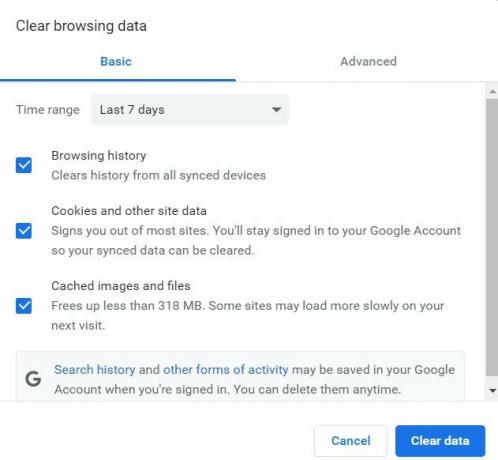
Annonces
Nous ne pouvons pas considérer cela comme un problème de sites Web. Mais peut-être pouvons-nous considérer cela comme un problème de votre navigateur Web qui pourrait se produire en raison d'une mémoire cache surchargée. Vous pouvez donc essayer de vider la mémoire cache de votre navigateur pour vous débarrasser également de ces problèmes. En fait, vous devez vous assurer de vérifier de temps en temps l'historique et le cache de votre navigateur pour éviter des problèmes à l'avenir.
Vérifiez les virus et les logiciels malveillants
Enfin, la présence éventuelle de virus et de logiciels malveillants sur votre ordinateur peut être une autre cause de ce type de problèmes. Si vous rencontrez des problèmes avec le flux Twitch qui ne se charge pas sur votre navigateur ou si vous observez tout autre type d'incident avec votre ordinateur, votre appareil a peut-être été attaqué par certains logiciels malveillants.
La meilleure façon de le savoir est d'exécuter une analyse complète à l'aide de votre défenseur Windows ou si vous avez une autre application antivirus. Vérifiez si votre appareil est affecté par un virus et s'il est trouvé, supprimez-le simplement pour découvrir le fonctionnement normal de votre appareil.
Annonces
Conclusion
Twitch, une plateforme de streaming proposée par Amazon, propose de nombreux contenus intéressants à diffuser. Et étant un utilisateur de Twitch, nous pouvons dire que la plate-forme est exempte de problèmes de serveur ou autre. Cependant, les utilisateurs rencontrent de temps en temps divers problèmes avec la plate-forme, et sans oublier, la plupart de ces problèmes sont dus à une connexion Internet peu fiable ou à des problèmes avec l'appareil lui-même. Si vous avez rencontré le flux Twitch qui ne se charge pas sur votre navigateur, vous pouvez essayer les astuces ci-dessus pour savoir ce qui résout votre problème. Aussi, faites-nous savoir en cas de questions supplémentaires.

![Comment effacer la partition de cache sur Cubot S500 [Performance Boost]](/f/69dd30926a953e53191f84687214d5ca.jpg?width=288&height=384)

